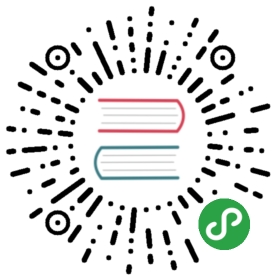移动端自适应
ECharts 工作在用户指定高宽的 DOM 节点(容器)中。ECharts 的『组件』和『系列』都在这个 DOM 节点中,每个节点都可以由用户指定位置。图表库内部并不适宜实现 DOM 文档流布局,因此采用类似绝对布局的简单容易理解的布局方式。但是有时候容器尺寸极端时,这种方式并不能自动避免组件重叠的情况,尤其在移动端小屏的情况下。
另外,有时会出现一个图表需要同时在PC、移动端上展现的场景。这需要 ECharts 内部组件随着容器尺寸变化而变化的能力。
为了解决这个问题,ECharts 完善了组件的定位设置,并且实现了类似 CSS Media Query 的自适应能力。
ECharts组件的定位和布局
大部分『组件』和『系列』会遵循两种定位方式:
left/right/top/bottom/width/height 定位方式:
这六个量中,每个量都可以是『绝对值』或者『百分比』或者『位置描述』。
绝对值
单位是浏览器像素(px),用
number形式书写(不写单位)。例如{left: 23, height: 400}。百分比
表示占 DOM 容器高宽的百分之多少,用
string形式书写。例如{right: '30%', bottom: '40%'}。位置描述
- 可以设置
left: 'center',表示水平居中。 - 可以设置
top: 'middle',表示垂直居中。 这六个量的概念,和 CSS 中六个量的概念类似:
- 可以设置
left:距离 DOM 容器左边界的距离。
- right:距离 DOM 容器右边界的距离。
- top:距离 DOM 容器上边界的距离。
- bottom:距离 DOM 容器下边界的距离。
- width:宽度。
- height:高度。
在横向,
left、right、width三个量中,只需两个量有值即可,因为任两个量可以决定组件的位置和大小,例如left和right或者right和width都可以决定组件的位置和大小。纵向,top、bottom、height三个量,和横向类同不赘述。
center / radius 定位方式:
center是一个数组,表示
[x, y],其中,x、y可以是『绝对值』或者『百分比』,含义和前述相同。radius是一个数组,表示
[内半径, 外半径],其中,内外半径可以是『绝对值』或者『百分比』,含义和前述相同。在自适应容器大小时,百分比设置是很有用的。
横向(horizontal)和纵向(vertical)
ECharts的『外观狭长』型的组件(如 legend、visualMap、dataZoom、timeline等),大多提供了『横向布局』『纵向布局』的选择。例如,在细长的移动端屏幕上,可能适合使用『纵向布局』;在PC宽屏上,可能适合使用『横向布局』。
横纵向布局的设置,一般在『组件』或者『系列』的 orient 或者 layout 配置项上,设置为 'horizontal' 或者 'vertical'。
于 ECharts2 的兼容:
ECharts2 中的 x/x2/y/y2 的命名方式仍被兼容,对应于 left/right/top/bottom。但是建议写 left/right/top/bottom。
位置描述中,为兼容 ECharts2,可以支持一些看起来略奇怪的设置:left: 'right'、left: 'left'、top: 'bottom'、top: 'top'。这些语句分别等效于:right: 0、left: 0、bottom: 0、top: 0,写成后者就不奇怪了。
Media Query
Media Query 提供了『随着容器尺寸改变而改变』的能力。
如下例子,可尝试拖动右下角的圆点,随着尺寸变化,legend 和 系列会自动改变布局位置和方式。 https://echarts.baidu.com/gallery/view.html?c=doc-example/pie-media&edit=1&reset=1
要在 option 中设置 Media Query 须遵循如下格式:
option = {baseOption: { // 这里是基本的『原子option』。title: {...},legend: {...},series: [{...}, {...}, ...],...},media: [ // 这里定义了 media query 的逐条规则。{query: {...}, // 这里写规则。option: { // 这里写此规则满足下的option。legend: {...},...}},{query: {...}, // 第二个规则。option: { // 第二个规则对应的option。legend: {...},...}},{ // 这条里没有写规则,表示『默认』,option: { // 即所有规则都不满足时,采纳这个option。legend: {...},...}}]};
上面的例子中,baseOption、以及 media 每个 option 都是『原子 option』,即普通的含有各组件、系列定义的 option。而由『原子option』组合成的整个 option,我们称为『复合 option』。baseOption 是必然被使用的,此外,满足了某个 query 条件时,对应的 option 会被使用 chart.mergeOption() 来 merge 进去。
query:
每个 query 类似于这样:
{minWidth: 200,maxHeight: 300,minAspectRatio: 1.3}
现在支持三个属性:width、height、aspectRatio(长宽比)。每个属性都可以加上 min 或 max 前缀。比如,minWidth: 200 表示『大于等于200px宽度』。两个属性一起写表示『并且』,比如:{minWidth: 200, maxHeight: 300} 表示『大于等于200px宽度,并且小于等于300px高度』。
option:
media中的 option 既然是『原子 option』,理论上可以写任何 option 的配置项。但是一般我们只写跟布局定位相关的,例如截取上面例子中的一部分 query option:
media: [...,{query: {maxAspectRatio: 1 // 当长宽比小于1时。},option: {legend: { // legend 放在底部中间。right: 'center',bottom: 0,orient: 'horizontal' // legend 横向布局。},series: [ // 两个饼图左右布局。{radius: [20, '50%'],center: ['50%', '30%']},{radius: [30, '50%'],center: ['50%', '70%']}]}},{query: {maxWidth: 500 // 当容器宽度小于 500 时。},option: {legend: {right: 10, // legend 放置在右侧中间。top: '15%',orient: 'vertical' // 纵向布局。},series: [ // 两个饼图上下布局。{radius: [20, '50%'],center: ['50%', '30%']},{radius: [30, '50%'],center: ['50%', '75%']}]}},...]
多个 query 被满足时的优先级:
注意,可以有多个 query 同时被满足,会都被 mergeOption,定义在后的后被 merge(即优先级更高)。
默认 query:
如果 media 中有某项不写 query,则表示『默认值』,即所有规则都不满足时,采纳这个option。
容器大小实时变化时的注意事项:
在不少情况下,并不需要容器DOM节点任意随着拖拽变化大小,而是只是根据不同终端设置几个典型尺寸。
但是如果容器DOM节点需要能任意随着拖拽变化大小,那么目前使用时需要注意这件事:某个配置项,如果在某一个 query option 中出现,那么在其他 query option 中也必须出现,否则不能够回归到原来的状态。(left/right/top/bottom/width/height 不受这个限制。)
『复合 option』 中的 media 不支持 merge
也就是说,当第二(或三、四、五 …)次 chart.setOption(rawOption) 时,如果 rawOption 是 复合option(即包含 media 列表),那么新的 rawOption.media 列表不会和老的 media 列表进行 merge,而是简单替代。当然,rawOption.baseOption 仍然会正常和老的 option 进行merge。
其实,很少有场景需要使用『复合 option』来多次 setOption,而我们推荐的做法是,使用 mediaQuery 时,第一次setOption使用『复合 option』,后面 setOption 时仅使用 『原子 option』,也就是仅仅用 setOption 来改变 baseOption。
最后看一个和时间轴结合的例子: https://echarts.baidu.com/gallery/view.html?c=doc-example/bar-media-timeline&edit=1&reset=1